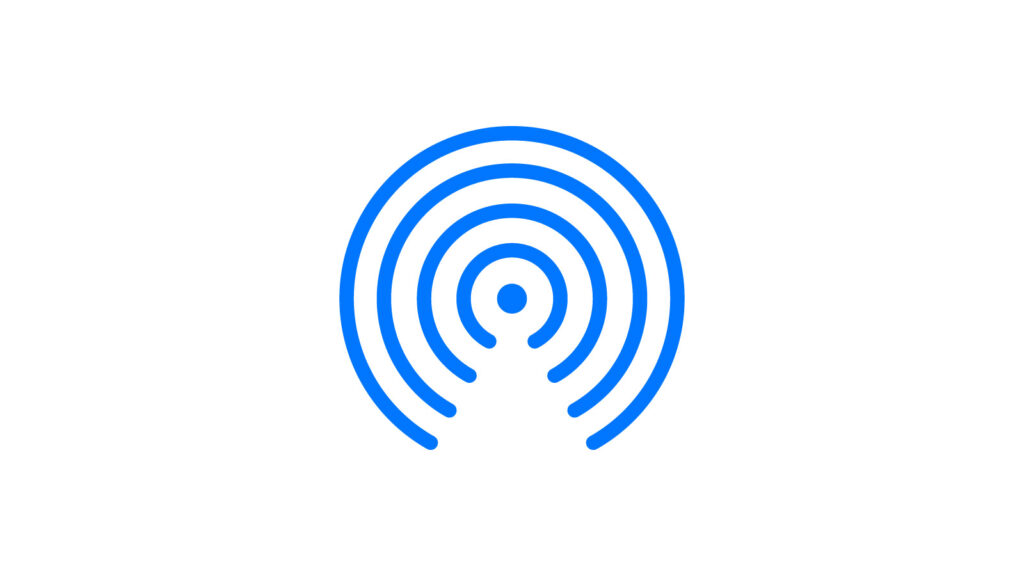Daten werden heutzutage auf unterschiedlichen Wegen von Handy zu Handy, von Handy zum Computer oder umgekehrt übertragen. Dabei können Kabelverbindungen ebenso zum Einsatz kommen, wie WLAN und Bluetooth. Wenn Sie ein iPhone besitzen, dann bietet Apple hier mit AirDrop eine Lösung an, die sich einer Kombination aus WLAN und Bluetooth bedient. Doch was müssen Sie tun, um mit AirDrop Daten zu übertragen und was brauchen Sie dazu? Und was ist, wenn Sie feststellen: AirDrop funktioniert nicht? Lesen Sie mehr dazu in diesem Artikel.
Was ist AirDrop und wie kann ich es nutzen?
Wenn Sie ein iPhone oder einen Mac besitzen und Dateien wie Bilder, Videos oder pdfs verschicken möchten, dann bietet sich AirDrop an. Der Dienst, der von Apple zur Verfügung gestellt wird, ermöglicht es, dass diese Daten per Bluetooth und WLAN schnell und einfach beim Empfänger landen. Allerdings müssen dazu einige Voraussetzungen erfüllt sein:
- Die Geräte, zwischen denen der Austausch stattfinden soll, müssen sich in Reichweite befinden. Apple gibt hierbei rund 9 m an.
- Bluetooth muss bei beiden Geräten aktiviert sein, außerdem müssen sich die Geräte in einem aktiven WLAN befinden.
- Es dürfen keine „eingehenden Verbindungen blockiert“ sein, ebenso muss ein persönlich eingerichteter Hotspot deaktiviert werden.
- Wenn der Empfänger in Ihren Kontakten ist, muss die Empfangseinstellung „für jeden“ aktiviert sein. Ist der Empfänger nicht in den Kontakten, müssen Mail-Adresse und Mobilfunknummer in der Visitenkarte enthalten sein.
Möglich ist eine Übertragung zwischen folgenden Geräten: MacBook sowie MacBook Pro ab Ende 2008, MacBook Air ab Ende 2010, iMac ab Anfang 2009, Mac mini, Mac Pro ab Mitte 2010 und sämtlichen iOS-Geräten. Bei einer Übertragung zwischen einem Mac-Rechner und einem iOS muss der Rechner mit OS X Yosemite ausgestattet und ab 2012 gefertigt worden sein. Besitzen Sie andere oder ältere Geräte, wird AirDrop nicht funktionieren.
AirDrop in der Anwendung: Schritt für Schritt zur Datenübertragung
Die Anwendung von AirDrop ist relativ einfach und in zwei Schritten durchzuführen:
- Öffnen Sie die zu versendende Datei mit der entsprechenden App und wählen Sie die jeweiligen Dateien aus.
- Tippen Sie auf „AirDrop“ und dann auf den Benutzer, der die Dateien empfangen soll. Wird ein Bild des Empfängers angezeigt, befindet sich dieser in Ihren Kontakten, wird nur ein Name angezeigt, ist er nicht bei den Kontakten zu finden.
Der Empfänger hat nun die Möglichkeit, die Dateien anzunehmen oder abzulehnen. Diese werden bei der Annahme mit derselben App geöffnet, mit der sie gesendet wurden.
AirDrop via Mac funktioniert nicht? Dann checken Sie, ob die oben genannten Punkte zu Bluetooth, WLAN, den Kontakten und den Verbindungseinstellungen überprüft wurden.
AirDrop via iPhone funktioniert nicht? Stellen Sie sicher, dass Sie keinen persönlichen Hotspot aktiviert haben oder die mobilen Daten aktiviert sind.
AirDrop funktioniert nicht: TransferXL als Alternative
Sie können keine Daten versenden? Die Bluetooth-Verbindung klappt nicht? Der Empfänger möchte keine Daten über AirDrop empfangen? Die Visitenkarte enthält nicht die nötigen Daten? Bei all diesen Problemen gibt es eine Alternative, wenn AirDrop nicht funktioniert. Diese Alternative heißt TransferXL.
TransferXL ist ein Dienst, der Ihre Daten problemlos, schnell und sicher auf externe Server hochlädt und dort für den Empfang bereithält. Dazu müssen Sie lediglich auf die Website gehen, die gewünschten Daten uploaden und schon erhalten Sie einen Link, über den der Empfänger diese Daten abrufen kann. Ganz ohne Bluetooth, ganz ohne App, ganz ohne persönliche Dateneingabe oder Account. Wenn also AirDrop nicht funktioniert, klappt es ganz sicher mit TransferXL. Der Service ist bis zu einer Datenmenge von 5 GB kostenlos und ohne Account möglich – bei Dateien bis zu 200 GB können Sie sich einen Account mit Abonnement einrichten und so auch sehr große Daten verschicken.
Die wichtigsten Fragen und Antworten zu AirDrop
Was ist AirDrop?
AirDrop ist ein sogenannter Wi-Fi-Ad-hoc-Service, der für Apple-Produkte angeboten wird. Mit diesem Dienst können Sie Daten zwischen Apple-Endgeräten austauschen, wie etwa iPhone, iMac oder MacBook.
Wie kann AirDrop genutzt werden?
Per Bluetooth wird eine Verbindung zwischen zwei Geräten hergestellt, die sich in unmittelbarer Nähe (bis zu 9 m Reichweite) befinden. Nun kann der Datenaustausch über WLAN stattfinden. Dazu müssen einige Voraussetzungen in den Sicherheits- und Empfangseinstellungen gegeben sein: Eingehende Verbindungen dürfen nicht blockiert, ein persönlicher Hotspot muss deaktiviert sein. Befindet sich der Empfänger in den Kontakten, muss er den Empfang „für jeden“ aktiviert haben, wenn kein Kontakt besteht, müssen Mailadresse und Mobilnummer in der Visitenkarte zu finden sein. AirDrop funktioniert nicht, wenn diese Voraussetzungen nicht erfüllt sind.
Zwischen welchen Geräten kann ich AirDrop nutzen?
AirDrop kann zwischen folgenden Geräten Daten austauschen: iOS-Geräte, MacBook (ab Ende 2008), MacBook Pro (ab Ende 2008), MacBook Air (ab Ende 2010), iMac (ab Anfang 2009), Mac mini (ab Mitte 2010) und Mac Pro (ab Mitte 2010). Zudem zwischen iOS-Geräten und Mac-Rechnern, die ab 2012 mit OS X Yosemite ausgestattet sind.
Was tun, wenn die Übertragung nicht klappt?
AirDrop per Mac funktioniert nicht? AirDrop per iPhone funktioniert nicht? In diesen Fällen sollten Sie die oben genannten Punkte checken und die Verbindungen prüfen. Sofern eine Übertragung nicht klappt, gibt es weitere Möglichkeiten, wie Cloud-Dienste, um Dateien zu verschicken.
Gibt es eine Alternative für AirDrop?
Eine sehr gute Alternative ist TransferXL. Dabei werden Dateien einfach über die Website mit einem Mausklick hochgeladen. Mit dem Link, den Sie erhalten, kann der Empfänger nun die Dateien ansehen oder herunterladen. Das Ganze funktioniert bis zu einer Datenmenge von 5 GB ohne Account und ist kostenlos. Neben der Einfachheit der Datenübermittlung stechen vor allem die große Sicherheit (dank End-zu-End-Verschlüsselung) und die Schnelligkeit (dank zahlreicher Server auf der ganzen Welt) hervor. Ein Datentransfer von bis zu 200 GB ist mit einem kostenpflichtigen Abonnement ebenfalls möglich. Wenn also AirDrop mal wieder nicht funktioniert, probieren Sie TransferXL aus.